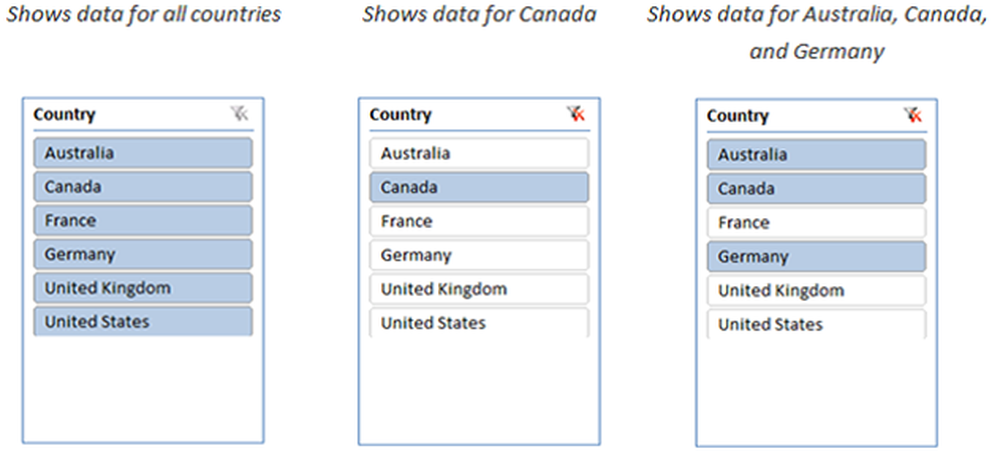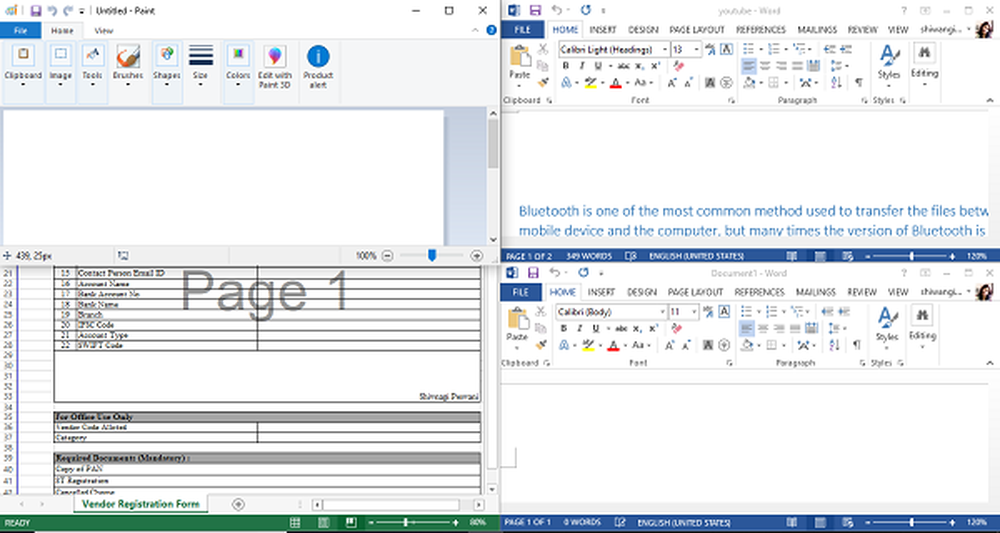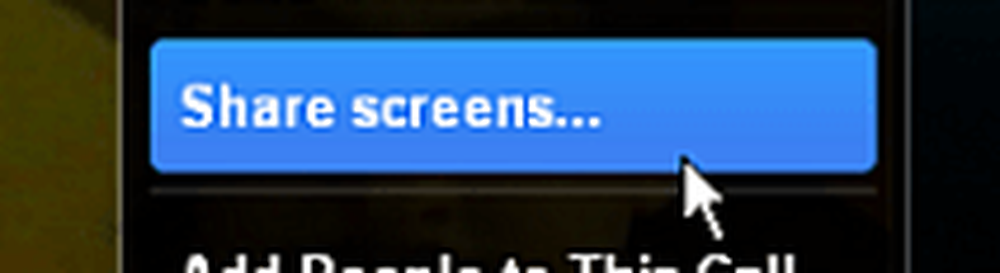Hoe Siri op uw iPhone te gebruiken om video's af te spelen op Apple TV

Gebruik Siri op iPhone of iPad om video's op Apple TV af te spelen
Als beide apparaten up-to-date zijn, is er vrijwel geen andere configuratie dan de naam van uw Apple TV kennen. Je kunt de naam op je Apple TV vinden door naar te gaan Instellingen> Algemeen> Info en kijk naar het veld 'Naam' (standaard is dit 'Apple TV').
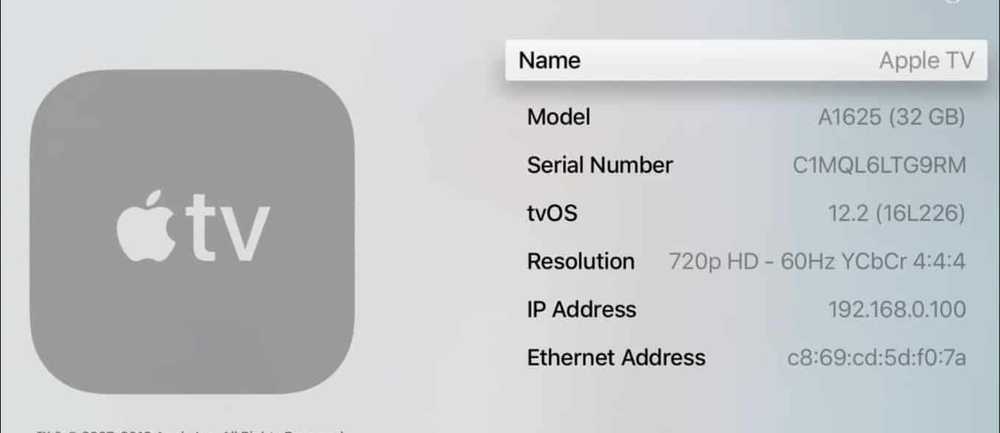
Nu, vanaf je iPhone of iPad, start je Siri en zeg je: "Hey Siri, bekijk Star Trek Discovery op [naam van Apple TV]." Als je slechts één Apple TV hebt, kun je gewoon zeggen: "Hé Siri, kijk [toon / filmnaam] op mijn tv." Siri zal uitzoeken wat u wilt doen.
Vervolgens wordt de show of film afgespeeld op je tv in de app waarin deze beschikbaar is. Ik vroeg bijvoorbeeld om Star Trek Discovery die beschikbaar is op CBS All Access. Zodra het programma begint te spelen, kunt u basisbediening voor afspelen op het vergrendelscherm gebruiken.
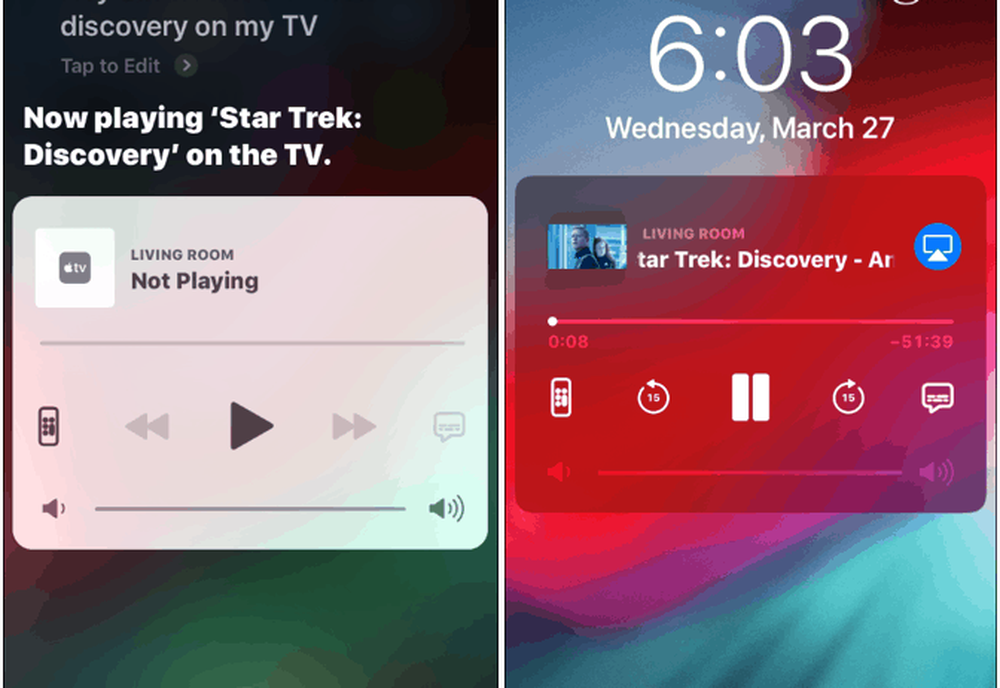
U kunt zelfs een touchscreen-versie van de Apple TV-afstandsbediening starten met een knop 'Zoeken'. En je hebt de zelfstandige Remote-app niet nodig.
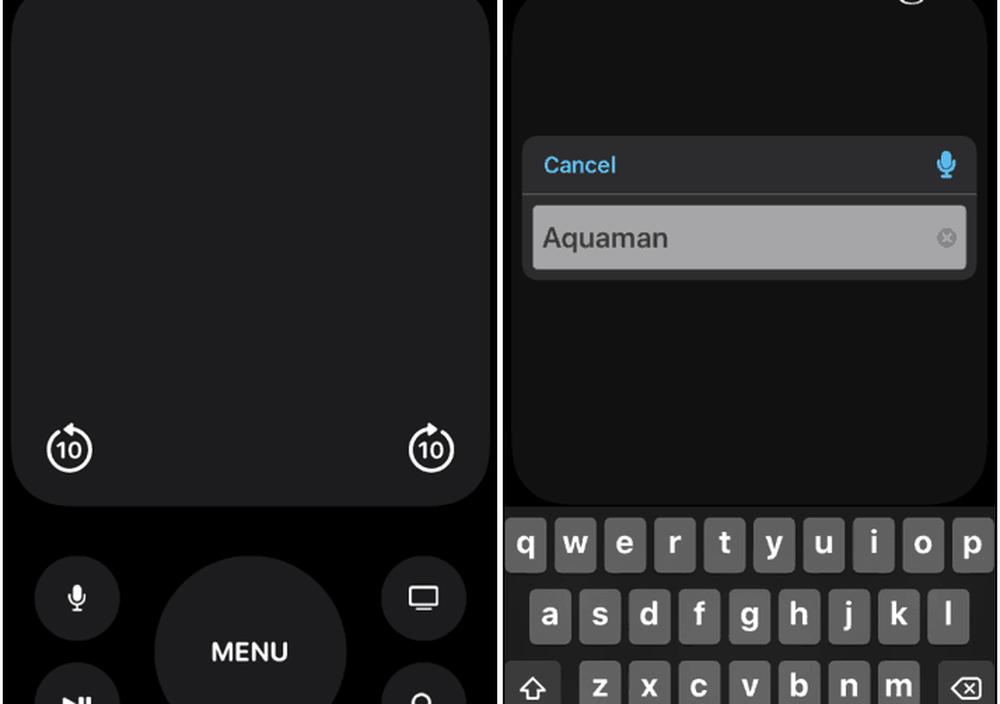
De Siri en Apple TV Experience
Er zijn hier een paar dingen om op te wijzen. Eerst moet je inloggen op de app of op je tv om een programma te laten spelen. Het hoeft niet actief te zijn, maar je moet wel ingelogd zijn. Ook is het inconsistent waar het een show uithaalt. Toen ik bijvoorbeeld aan Siri vroeg om "The Gifted" te spelen, werd het geopend in de Fox Now-app versus Hulu, waar ik het van kijk.
En zoals je zou verwachten, speelt het ook niet goed met alles van Netflix. Je kunt bijvoorbeeld House of Cards bellen, maar het zal je naar de afstandsbediening op het scherm of de fysieke Siri-afstandsbediening trappen. Het zal hetzelfde doen als je een film wilt kijken die je niet hebt gekocht. En als u om een titel met meerdere versies vraagt, wordt er een lijst op uw telefoon weergegeven.
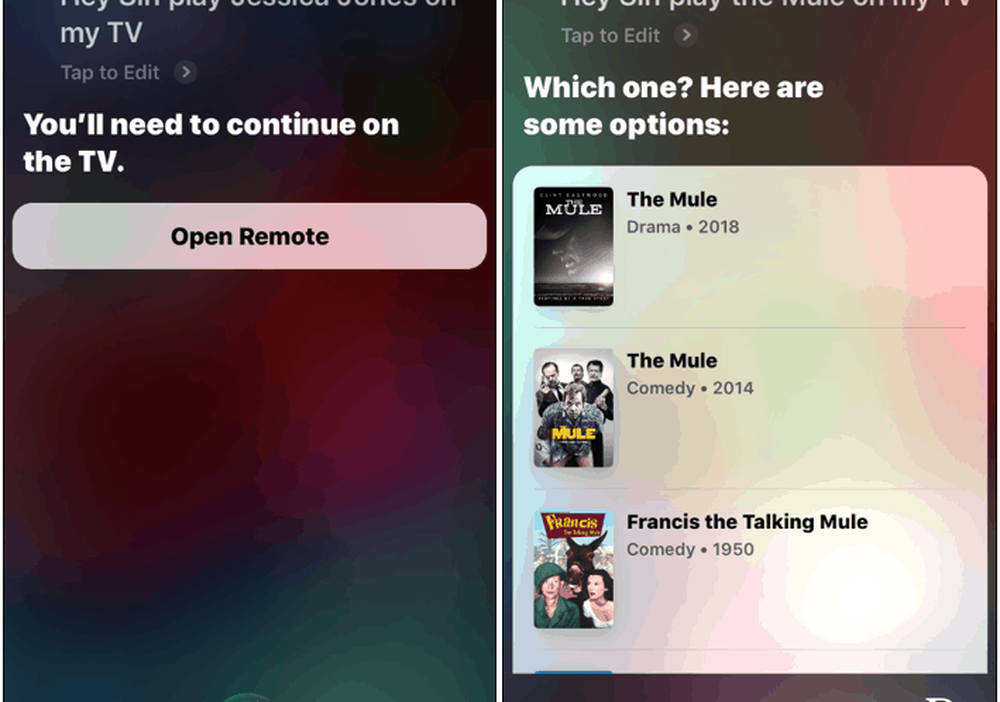
Het is nog geen optimale functie, maar het is leuk om mee te spelen. En het kan handig zijn als u de feitelijke afstandsbediening van de Apple TV verliest of misplaatst. Over manieren om uw Apple TV te navigeren, kunt u ons artikel over het bedienen van Apple TV vanaf uw Apple Watch bekijken.